WordPress - 常规设置
在本章中,我们将研究 WordPress 中的常规设置。WordPress 常规设置用于设置您网站的基本配置设置。在设置管理屏幕中,它是默认设置屏幕。
以下是访问常规设置的步骤 −
步骤 1 − 单击 WordPress 中的设置 → 常规选项。
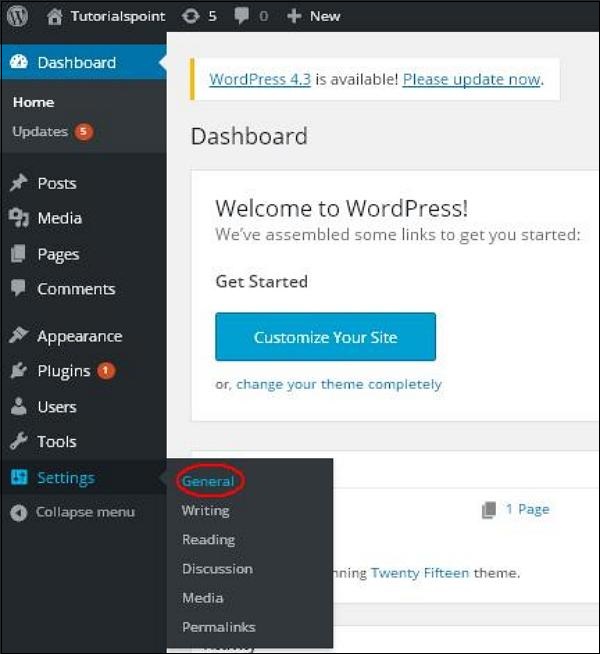
步骤 2 −常规设置页面显示如下图所示。
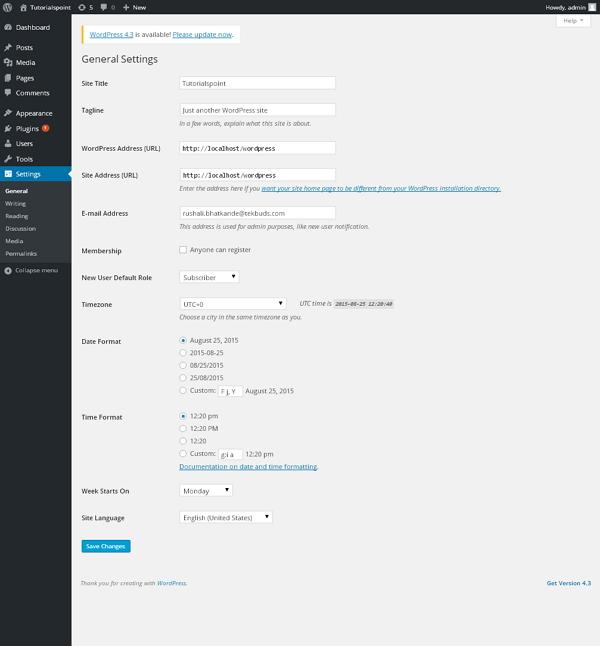
以下是常规设置页面上字段的详细信息。
网站标题 − 它在模板标题中显示网站的名称。
标语 − 显示关于您网站的简短句子。
WordPress 地址 (URL) − 它是您的所有核心应用程序文件所在的 WordPress 目录的 URL。
网站地址 (URL) −输入您希望网站在浏览器上显示的网址。
电子邮件地址 − 输入您的电子邮件地址,以便恢复密码或任何更新。
会员资格 − 选中此复选框后,任何人都可以在您的网站上注册帐户。
新用户默认角色 − 为新注册的用户或成员设置默认角色。
时区 − 根据特定城市设置时区。
日期格式 − 设置您需要在网站上显示的日期格式。
时间格式 −设置您需要在网站上显示的时间格式。
一周开始于 − 选择您希望在 WordPress 日历中开始的星期几。默认情况下,设置为星期一。
网站语言 − 设置 WordPress 仪表板的语言。
步骤 3 − 填写完有关常规设置的所有信息后,单击保存更改按钮。它将保存您的所有常规设置信息。


